如何在iPhone和Android之间传输视频(8个解决方案)
 发布者 欧丽莎 / 23年2021月09日00:XNUMX
发布者 欧丽莎 / 23年2021月09日00:XNUMX 关于在iPhone和Android设备之间传输视频有很多问题。 从iPhone切换到Android或从Android切换到iPhone是最可能的原因。 您需要将数据从旧手机传输到新手机。
这是论坛中常见的两种类型的问题。
-只需从iPhone切换到Android,我就完成了S9的智能切换,可以传输我的视频和图片……但是,我的大多数视频都不在内部存储中。 没有视频缩略图。 我所得到的只是一个带有播放按钮的图标…
-我发现我看不到在Note 8 Gallery中传输的视频。 如何解决iOS转移后在图库中不显示的视频?
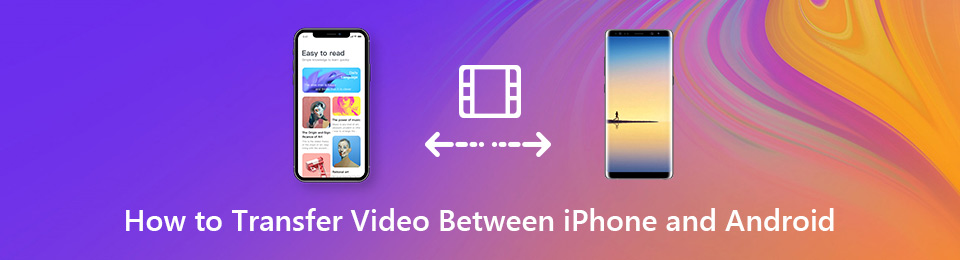
错误的文件传输方法会使您所有的视频都不可用。 在此期间,您需要在iPhone和Android之间传输视频文件才能再次尝试。
以下是iOS和Android文件传输的可行方法。 只需阅读并关注。
将数据从iPhone,Android,iOS,计算机传输到任何地方,而不会造成任何损失。
- 在iPhone,iPad,iPod touch和Android之间移动文件。
- 将文件从iOS导入到iOS或从Android导入到Android。
- 将文件从iPhone / iPad / iPod / Android移动到计算机。
- 将文件从计算机保存到iPhone / iPad / iPod / Android。
第1部分:在iPhone和Android之间传输视频而又不损失质量的最佳方法(推荐)
FoneLab 超传输 是在iPhone和Android手机之间传输大型视频时的必备工具。 您可以直接编辑,管理,预览和传输任何文件。 iOS和Android设备之间的差距已最小化。 将iPhone和Android插入Windows计算机后,就可以完全控制视频,照片,音乐,消息等等。
您所有下载,购买和喜欢的视频都可以无限制地移至iPhone或Android。 顺便说一句,您可以获取内置的联系人管理器, 铃声制造商 和 HEIC转换器 在传输之前管理iPhone和Android文件。 干净,安全和直观的界面对所有用户友好。
是什么让FoneLab HyperTrans成为最佳电话传输方式
- 有选择地将视频,照片,音乐,联系人,消息等从iPhone传输到Android或从Android传输到iPhone。
- 将所有类型的文件从手机传输到计算机,或从计算机传输到手机。
- 管理电影,电视节目,iTunes U和其他视频文件。
- 超快的文件传输速度。
- 一键式将视频从iPhone或Android备份和还原到您的计算机。
- 支持任何高于iOS 12和Android 8.0及更早版本的流行手机,例如Apple,三星,索尼Google,HTC,诺基亚等。
- 与Windows 10 / 8.1 / 8/7 / XP和Mac OS X 10.7及更高版本完全兼容。
将数据从iPhone,Android,iOS,计算机传输到任何地方,而不会造成任何损失。
- 在iPhone,iPad,iPod touch和Android之间移动文件。
- 将文件从iOS导入到iOS或从Android导入到Android。
- 将文件从iPhone / iPad / iPod / Android移动到计算机。
- 将文件从计算机保存到iPhone / iPad / iPod / Android。
如何一键式将视频从iPhone传输到Android
免费下载,安装和启动 iPhone到Android的传输软件。 然后使用USB电缆将iPhone和Android插入计算机。 点按 信任 在您的手机上。
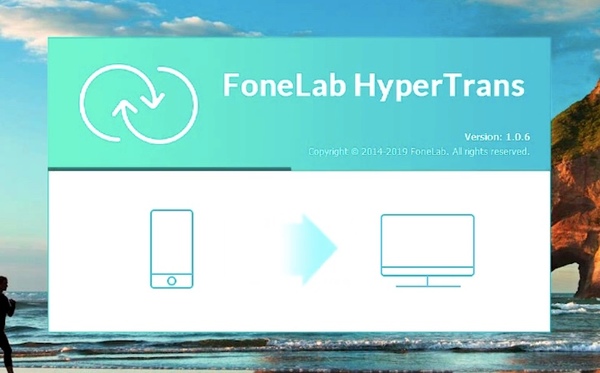
从顶部的设备下拉列表中选择您的iPhone。 选择 视频 在左窗格中。 您的所有iPhone视频都会在主界面中列出。

在您要传输的视频之前标记。 从中选择您的Android手机 出口 清单。 稍后,您可以将视频从iPhone传输到Android,而不会降低质量。
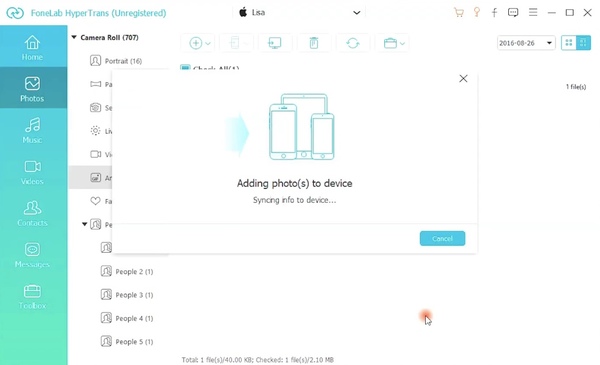
如何将视频从Android无缝传输到iPhone
实行 Android到iPhone的传输软件 安装后。 将iPhone和Android插入计算机。
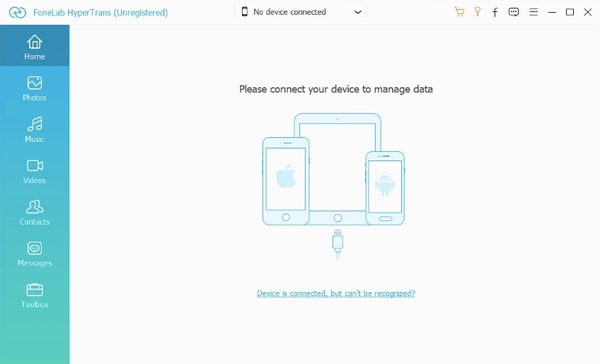
从顶部的下拉菜单中选择您所连接的Android设备的名称。 选择 视频 获取所有下载的Android视频。 此外,您也可以在左窗格中选择其他文件类型。

选择要移至iPhone的视频。 您可以从电影,家庭视频,电视节目,音乐视频,播客和iTunes U中进行选择。从以下位置将iPhone设置为输出文件夹: 出口 清单。 您可以将高质量的视频从Android传输到iPhone。
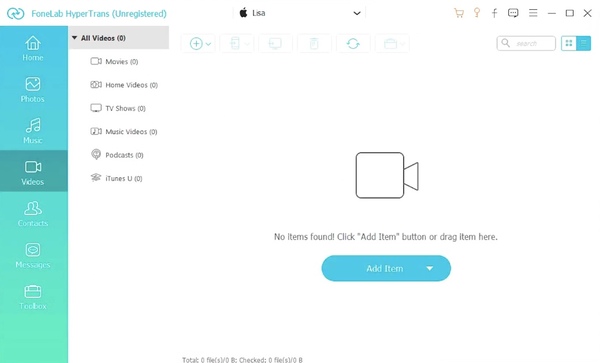
提示:您也可以使用它来 将iPhone中的消息同步到iPad, 将照片从Android传输到iPad 還有更多
第2部分:在iPhone和Android之间以小文件大小传输视频的7种替代方法
如果您只想共享一个或两个视频,则也可以使用以下方法在Android和iOS平台之间传输文件。 虽然文件传输速度将受到视频文件大小和Wi-Fi连接的限制。
方法1:通过电子邮件发送视频
您可以向自己发送电子邮件,以在iPhone和Android之间传输视频。 只需将视频文件作为附件上传即可。 而且,你可以 将照片从iPhone传输到Android 或通过电子邮件将Android转移到iPhone。
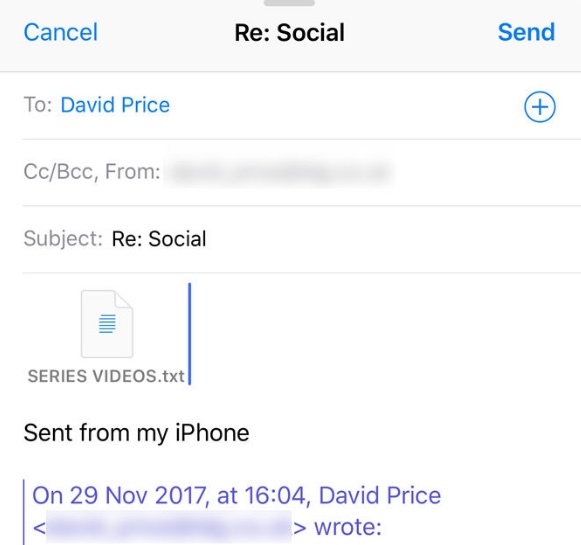
方式2:使用视频共享应用
有许多跨平台应用程序允许用户在iOS和Android设备之间共享文件。 例如,您可以通过Shareit,Feem,Instashare,FileTransfer等将视频从iPhone发送到Android。 您需要将iPhone和Android连接到同一Wi-Fi网络或创建本地Wi-Fi网络以将它们组合在一起。
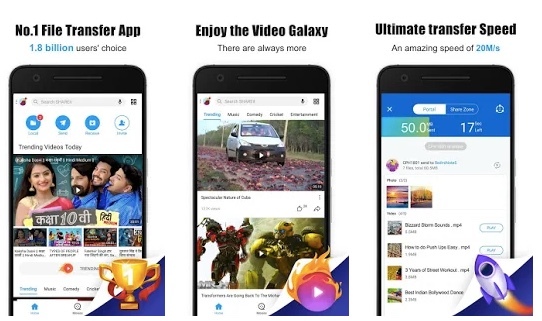
方法3:使用Google云端硬盘传输视频和照片
您可以先使用iCloud将照片从iPhone传输到Android。 但是,iCloud无法在手机之间传输视频。 因此,您可以使用Google云端硬盘在iPhone和Android之间发送视频。 您可以先启用自动备份功能。 之后,您可以使用相同的Google帐户在iPhone或Android上下载视频。
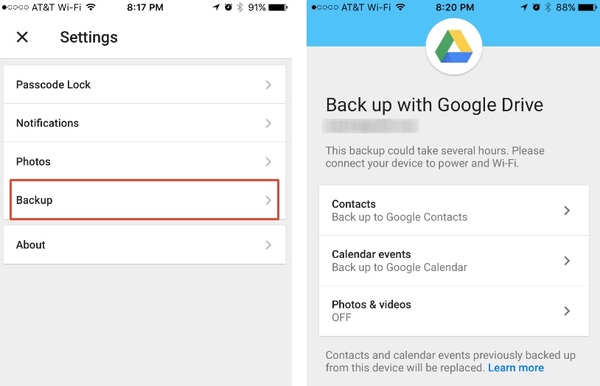
方式4:通过在线文件传输服务共享视频
许多在线服务宣布所有上传的文件将是安全的。 如果您不介意,可以将视频上传到WeSendit,TransferNow,WeTransfer等。 结果,您可以获得下载链接。 您可以在特定时间段内在iPhone或Android上共享或下载视频。
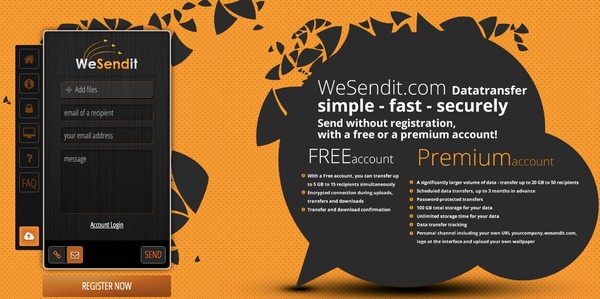
方式5:使用无线存储工具
您可以使用SanDisk Connect USB记忆棒在iPhone和Android手机之间传输视频。 有一个内置的Wi-Fi接收器。 因此,您可以将文件从iPhone传输到Android,或者将文件无线传输到iPhone。 它还支持与多个设备共享视频而无需计算机。
如果您拥有NAS系统,则也可以快速传输视频,照片和其他文件。

方式6:通过USB连接拖放视频
如果您以前在Windows或Mac计算机上安装过iTunes,则可以通过拖放在iPhone和Android平板电脑之间传输视频。 将iPhone和Android连接到同一台计算机后,您可以在iOS和Android设备之间传输视频文件和文件夹。
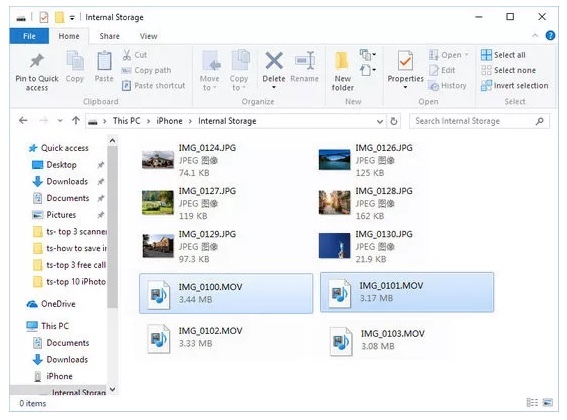
方式7:通过蓝牙传输视频
在访问蓝牙文件传输功能之前,您需要先在iPhone和Android上安装相同的蓝牙文件传输应用程序。 例如,您可以运行 撞 该应用程序可通过蓝牙将iPhone中的照片共享到Android,以及视频,音乐和其他类型的文件。
请注意,两部手机之间的距离不应超过一英尺或两英尺。
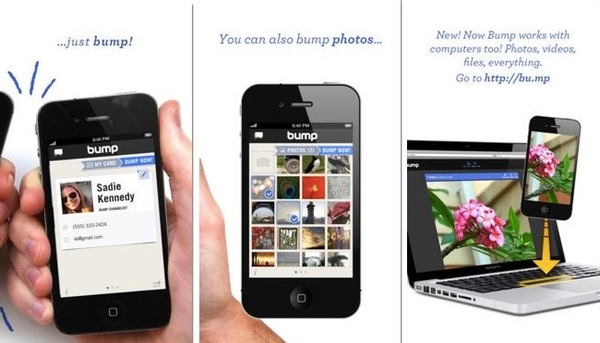
结论
如您所见,您可以通过多种方法在线和离线地在iPhone和Android之间传输视频。 考虑到文件传输速度和安全性, FoneLab 超传输 应该是您的首选。 您可以以最大的传输速度在任何iPhone和Android之间移动大型电影和私人视频文件。 不会有数据被覆盖或其他风险。
嗯,这是一个功能强大的数据传输程序,每个iPhone和Android用户都不应错过。
将数据从iPhone,Android,iOS,计算机传输到任何地方,而不会造成任何损失。
- 在iPhone,iPad,iPod touch和Android之间移动文件。
- 将文件从iOS导入到iOS或从Android导入到Android。
- 将文件从iPhone / iPad / iPod / Android移动到计算机。
- 将文件从计算机保存到iPhone / iPad / iPod / Android。

